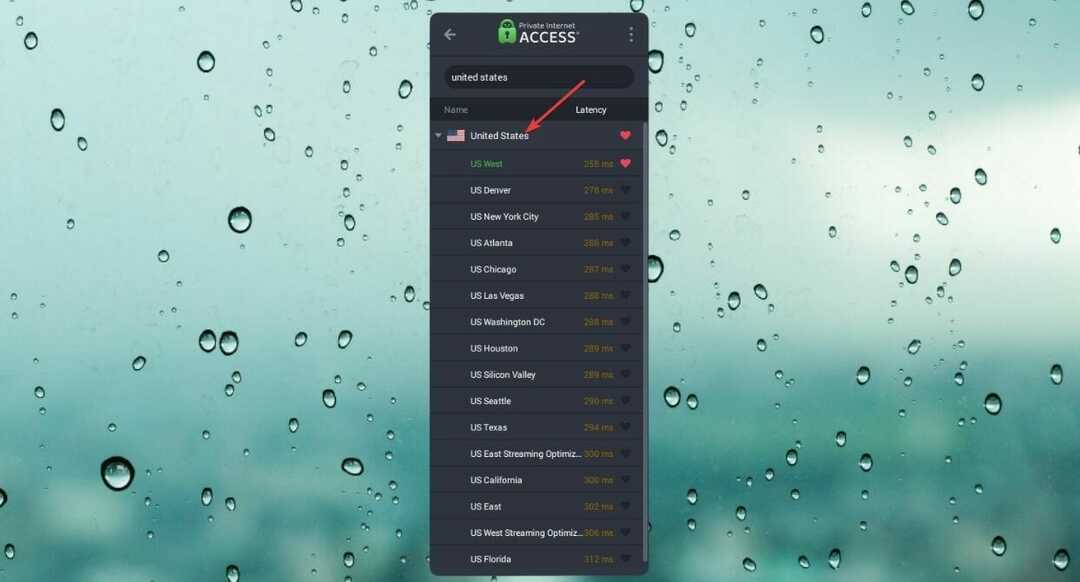- Ohjelmoinnin suhteen Python on yksi käytetyimmistä ja monipuolisimmista kielistä.
- Python-pakettien käyttäminen Macissa edellyttää Pipiä, ja tämän päivän artikkelissa näytämme, kuinka se asennetaan.
- Jos haluat tutustua hyödyllisiin oppaisiin, tutustu meidän Mac-ongelmien korjaaminen -osio.
- Jos haluat lisätietoja Mac-tietokoneista, meidän on hyvä aloittaa Mac Hub.

XASENNA NAPSAUTTAMALLA LATAA TIEDOSTOA
- Lataa Fortect ja asenna se tietokoneellasi.
- Aloita työkalun skannausprosessi etsiäksesi vioittuneet tiedostot, jotka ovat ongelmasi lähde.
- Napsauta hiiren kakkospainikkeella Aloita korjaus jotta työkalu voisi aloittaa korjausalgoritmin.
- Fortectin on ladannut 0 lukijat tässä kuussa.
- Kehittynyt virustorjunta ja PUP-suojaus
- VPN rajoittamattomalla salatulla liikenteellä
- Automaattinen varmuuskopio tärkeistä tiedostoista
- Puhtaampi apuohjelma Macin nopeuttamiseksi
- Lapsilukkotoiminto
Suojaa Macisi Integolla!
Pip on paketin asennusohjelma Pythonille, ja jos olet kehittäjä, olet todennäköisesti perehtynyt siihen.
Pipin asentaminen ei ole aina yhtä yksinkertaista, varsinkin jos olet uusi siinä, mutta tämänpäiväisessä artikkelissa näytämme sinulle, kuinka Pip asennetaan helposti.
Kuinka asennan Pipin Maciin?
1. Käytä terminaalia
- Mene Sovellukset > Apuohjelmat.
- Aloita Terminaali sieltä.
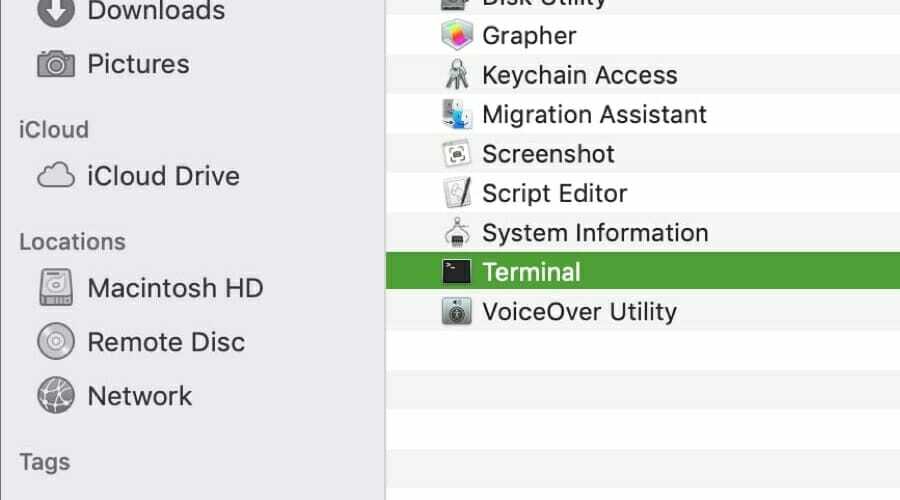
- Ensin meidän on tarkistettava, onko Python asennettuna. Teemme sen suorittamalla tämän komennon:
python -versio
- Jos saat viestin, jonka mukaan sinulla ei ole Pythonia asennettuna, sinun on asennettava se manuaalisesti ja toistettava tämä ratkaisu.
- Suorita seuraava komento:
kiemura https://bootstrap.pypa.io/get-pip.py -o get-pip.py
- Kun komento on suoritettu loppuun ja olet ladannut tarvittavat tiedostot, suorita tämä komento:
python get-pip.py
Kun komento on suoritettu, Pip pitäisi olla asennettuna ja valmis käytettäväksi.
2. Juokseva Pip

- Avaa Terminaali.
- Kun pääte avautuu, suorita seuraava komento:
pip – versio
- Jos kaikki on kunnossa, se tarkoittaa, että pip on asennettu onnistuneesti.
-
Valinnainen: Tarkista, ovatko pop, setuptools ja wheel ajan tasalla suorittamalla tämä komento:
python -m pip install -- upgrade pip setuptools wheel
Kun olet päivittänyt kaiken, voit asentaa komponentteja suorittamalla seuraavat komennot:
-
pip asennus "SomeProject"– tietyn projektin asentamiseen -
pip asennus "SomeProject==1.4"– projektin tietyn version asentaminen -
pip asennus "SomeProject>=1,<2"– asentaa yhtä versiota vastaava versio, mutta pienempi kuin toinen versio -
pip asennus "SomeProject~=1.4.2"– tietyn version kanssa yhteensopivan version asentaminen
Voit myös päivittää paketteja suorittamalla seuraavan komennon:
pip install -- upgrade SomeProject
Python on uskomattoman tehokas ohjelmointikieli, ja jos haluat käyttää sitä, sinun on asennettava Pip. Jos oppaamme oli mielestäsi hyödyllinen, ilmoita siitä meille alla olevissa kommenteissa.
![RaiPlay ei toimi VPN: n kanssa? Toimi näin! [Työskentely]](/f/7c96dfb957d3c7046f0780cbee372fff.jpg?width=300&height=460)